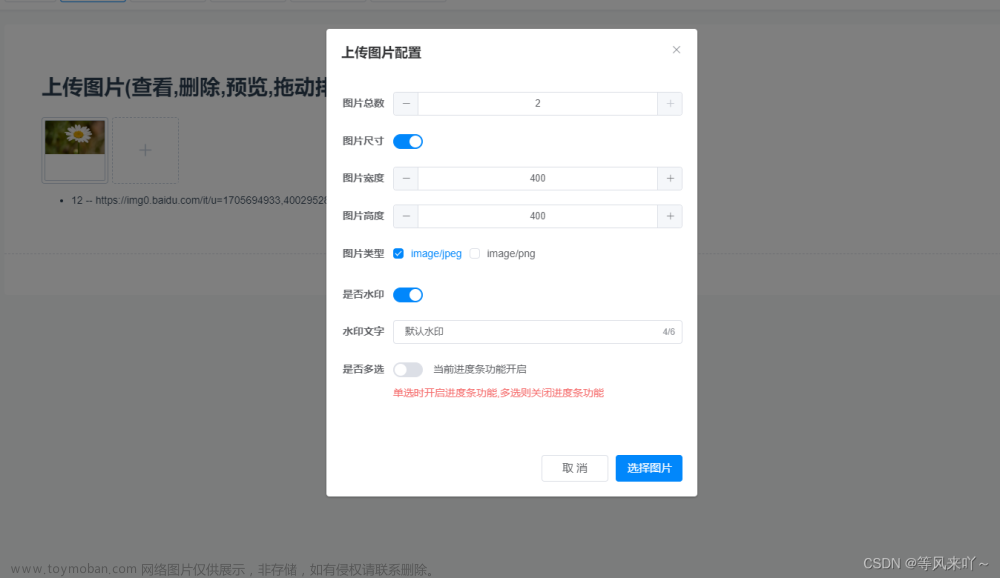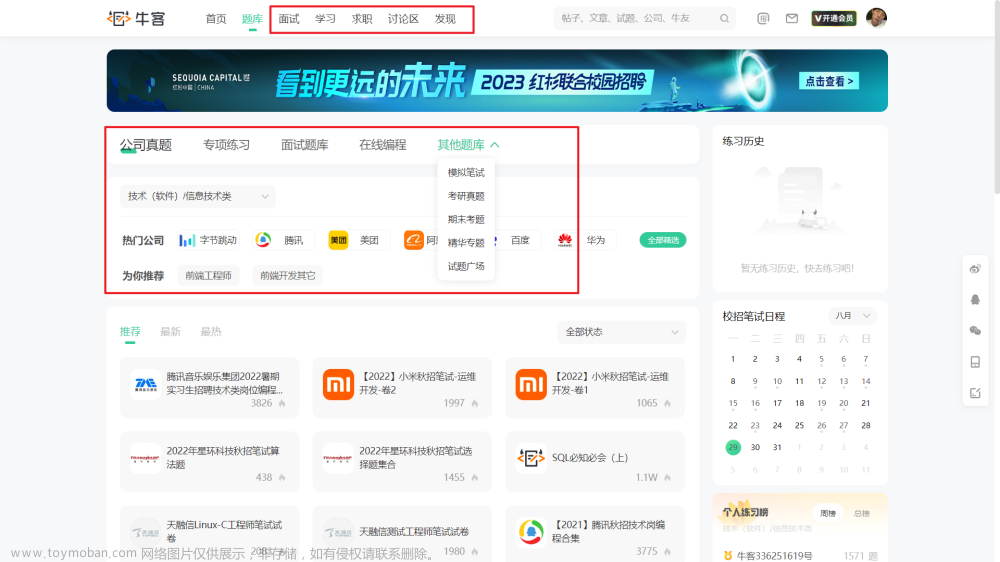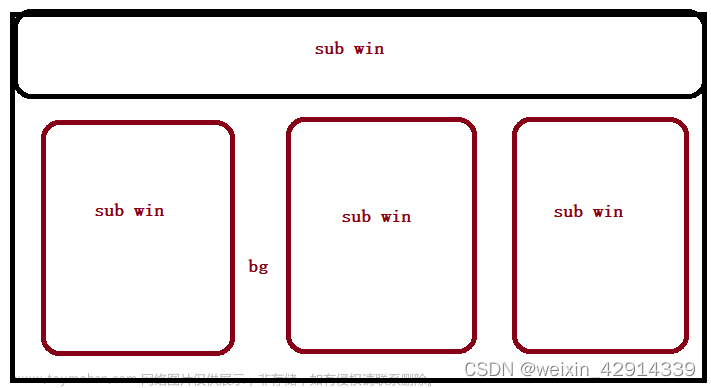1.详情介绍
在日常的开发当中,随着项目的需求复杂化,自定义组件也越来越常见,而且扩展性也比一些组件库要更加全面,比如视频播放器的进度条。
可自定义设置以下属性:
当前进度value,默认50
是否可拖拽isDrag,默认true
设置最小值min,默认0
设置最大值max,默认100
进度条颜色bgColor,默认#4ab157
效果如下图:
2.编码介绍
template部分
<template>
<div class="slider" ref="slider" @click.stop="handelClickSlider">
<div class="process" :style="{ width,background:bgColor }"></div>
<div class="thunk" ref="trunk" :style="{ left }">
<div class="block" ref="dot"></div>
</div>
</div>
</template>
js部分
<script>
/*
* min 进度条最小值
* max 进度条最大值
* v-model 对当前值进行双向绑定实时显示拖拽进度
* */
export default {
props: {
// 最小值
min: {
type: Number,
default: 0,
},
// 最大值
max: {
type: Number,
default: 100,
},
// 当前值
value: {
type: Number,
default: 0,
},
// 进度条颜色
bgColor: {
type: String,
default: "#4ab157",
},
// 是否可拖拽
isDrag: {
type: Boolean,
default: true,
},
},
data() {
return {
slider: null, //滚动条DOM元素
thunk: null, //拖拽DOM元素
per: this.value, //当前值
};
},
mounted() {
this.slider = this.$refs.slider;
this.thunk = this.$refs.trunk;
var _this = this;
if (!this.isDrag) return;
this.thunk.onmousedown = function (e) {
var width = parseInt(_this.width);
var disX = e.clientX;
document.onmousemove = function (e) {
// value, left, width
// 当value变化的时候,会通过计算属性修改left,width
// 拖拽的时候获取的新width
var newWidth = e.clientX - disX + width;
// 计算百分比
var scale = newWidth / _this.slider.offsetWidth;
_this.per = Math.ceil((_this.max - _this.min) * scale + _this.min); //取整
// 限制值大小
_this.per = Math.max(_this.per, _this.min);
_this.per = Math.min(_this.per, _this.max);
_this.$emit("input", _this.per);
};
document.onmouseup = function () {
//当拖拽停止发送事件
_this.$emit("stop", _this.per);
//清除拖拽事件
document.onmousemove = document.onmouseup = null;
};
};
},
methods: {
handelClickSlider(event) {
//禁止点击
if (!this.isDrag) return;
const dot = this.$refs.dot;
if (event.target == dot) return;
//获取元素的宽度l
let width = this.slider.offsetWidth;
//获取元素的左边距
let ev = event || window.event;
//获取当前点击位置的百分比
let scale = ((ev.offsetX / width) * 100).toFixed(2);
this.per = scale;
},
},
computed: {
// 设置一个百分比,提供计算slider进度宽度和trunk的left值
// 对应公式为 当前值-最小值/最大值-最小值 = slider进度width / slider总width
// trunk left = slider进度width + trunk宽度/2
scale() {
return (this.per - this.min) / (this.max - this.min);
},
width() {
return this.slider ? this.slider.offsetWidth * this.scale + "px" : "0px";
},
left() {
return this.slider ? this.slider.offsetWidth * this.scale - this.thunk.offsetWidth / 2 +"px" : "0px";
},
},
watch: {
value: {
handler: function () {
this.per = this.value;
},
},
},
};
</script>
css部分
<style scoped>
.box {
margin: 100px auto 0;
width: 80%;
}
.clear:after {
content: "";
display: block;
clear: both;
}
.slider {
position: relative;
margin: 20px 0;
width: 100%;
height: 10px;
top: 50%;
background: #747475;
border-radius: 5px;
cursor: pointer;
z-index: 99999;
}
.slider .process {
position: absolute;
left: 0;
top: 0;
width: 112px;
height: 10px;
border-radius: 5px;
background: #4ab157;
z-index: 111;
}
.slider .thunk {
position: absolute;
left: 100px;
top: -4px;
width: 10px;
height: 6px;
z-index: 122;
}
.slider .block {
width: 16px;
height: 16px;
border-radius: 50%;
background: rgba(255, 255, 255, 1);
transition: 0.2s all;
}
.slider .block:hover {
transform: scale(1.1);
opacity: 0.6;
}
</style>
组件使用文章来源:https://www.toymoban.com/news/detail-575491.html
<slisd :min="0" :max="100" :value="50" :isDrag="true" bgColor="#4ab157"></slisd>
本篇文章就介绍到这里,如果想要学习更多vue系列知识,点击关注博主文章来源地址https://www.toymoban.com/news/detail-575491.html
到了这里,关于vue 进度条组件(可拖拽可点击)的文章就介绍完了。如果您还想了解更多内容,请在右上角搜索TOY模板网以前的文章或继续浏览下面的相关文章,希望大家以后多多支持TOY模板网!